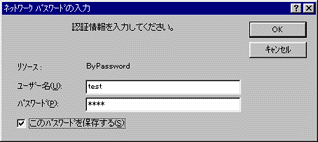
自分のホームページの特定のディレクトリにパスワード認証によるアクセス制限をかけることが出来ます。 アクセス制限のかかったディレクトリにアクセスしようとすると、下のような画面が現れて、正しいユーザ名、パスワードを入力しないと内容が見えなくなります。
| 作成手順 | |
| STEP1 | アクセス制限の設定を行う(画面の指示に従って自動的に作成できます) |
| STEP2 | アクセスを許可するユーザ名とパスワードを登録します。 |
| STEP3 | アクセス制限の設定が完了すると、アクセスするたびに認証されるようになります。 |
1.指定されたURLから、ユーザ名とパスワードを設定する
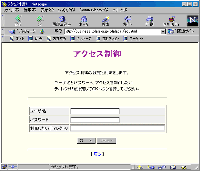 |
左の「アクセス制御ページ」にて設定をすると、正しいユーザ名/パスワードを入力しないと内容が見えなくなるようにアクセス制限をかけられます。 「アクセス制御」設定画面へ進む サーバが www.suisui.ne.jp の方 サーバが www1.suisui.ne.jp の方 サーバが www2.suisui.ne.jp の方 左の「アクセス制限設定専用ページ」にて、制限をするディレクトリを指定します。 ここではすでに作成済みのディレクトリのみに、アクセス制限の指定ができます。 |
| ユーザ名 (必須入力) |
あなたのホームページ用のFTPアカウントネーム(FTP用ID)を入力してください。 |
| パスワード (必須入力) |
あなたのホームページ用のパスワードを入力してください。 |
| 制御したいディレクトリ (必須入力) |
自分のホームディレクトリの中で、アクセス制限をかけたいディレクトリを入力してください。現在存在しているディレクトリのみ指定することができます。「.」と入力すると、ホームディレクトリ全体にアクセス制限をかけることができます。 |
2.アクセスを許可するユーザ名とパスワードを登録します
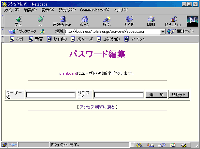 |
左の「パスワード編集ページ」にて、アクセスを許可する「ユーザ名」と「パスワード」を指定します。 ユーザ名は複数の指定ができます。 この画面では登録のほかに、ユーザ名の削除も行うことができます。 ※なお、ここで使用するIDパスワードはSUISUIのログイン時に使用するものとは全く別のものです。ホームページ開設者が自由に設定することができます。 |
| ユーザ名 (必須入力) |
アクセス時に使用するIDを任意で設定してください。 |
| パスワード (必須入力) |
アクセス時に使用するパスワードを任意で設定してください |
ユーザ名、パスワードの設定が終わったら、そのディレクトリにアクセスしようとするとパスワード入力画面が現れます。
3.アクセス制限の設定が完了すると、アクセスするたびに認証されるようになります。
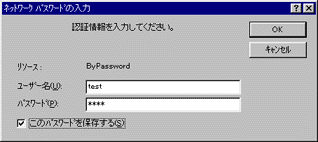
既にアクセス制限が設定されたディレクトリの内容を表示させると、過去に設定したユーザー名/パスワードが表示されます。
一つのディレクトリに複数のユーザー名を設定することが出来ますので、ユーザー名を追加したり、削除したりすることが出来ます。
<使用例>
友達だけの情報交換ページに一つだけユーザー名/パスワードを設定し、同報メールでみんなに知らせてアクセスしてもらう。そしてパスワードは定期的に変更する。
アクセスする各人にユーザー名/パスワードを設定し、厳密な管理を行う。参加資格を失った場合は、そのユーザー名を削除する。
SUISUI掲示板にアクセス制限をかけることもできます。(ディレクトリ名称「board」)
